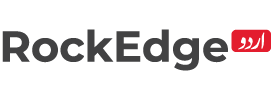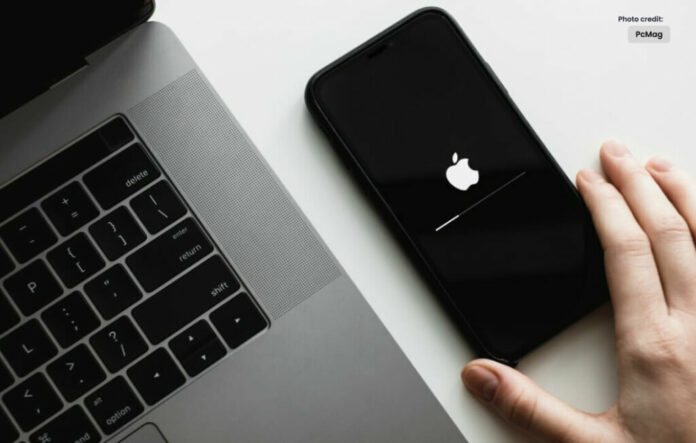اپنے آئی فون کو بیک اپ سے بحال کرنا ایک سیدھا سادہ عمل ہے جو یقینی بناتا ہے کہ آپ کا ڈیٹا محفوظ ہے اور آپ کا آلہ بالکل اسی طرح ترتیب دیا گیا ہے جس طرح آپ اسے پسند کرتے ہیں۔
تعارف: آپ کا آئی فون صرف ایک آلہ نہیں ہے۔ یہ یادوں، رابطوں، ایپس اور ڈیٹا کا ذخیرہ ہے جسے آپ نے احتیاط سے تیار کیا ہے۔ لیکن کیا ہوتا ہے جب آپ کا آئی فون کھو جاتا ہے، خراب ہو جاتا ہے، یا آپ نئے فون پر اپ گریڈ کرتے ہیں؟ اس کا جواب آپ کے آئی فون کو بیک اپ سے بحال کرنے کے عمل میں ہے۔ اس بلاگ میں، ہم آپ کو بیک اپ سے آپ کے آئی فون کو بحال کرنے کے اقدامات سے آگاہ کریں گے، اس بات کو یقینی بناتے ہوئے کہ آپ کا قیمتی ڈیٹا اور سیٹنگز بغیر کسی رکاوٹ کے آپ کے نئےسیٹ ڈیوائس پر منتقل ہو جائیں۔
انگلش میں پڑھنے کے لئے یہاں کلک کریں
۔ بیک اپ سے بحال کیوں؟
اپنے آئی فون کو بیک اپ سے بحال کرنا کئی اہم مقاصد کو پورا کرتا ہے
۔ ڈیٹا کا تحفظ: آپ کی ایپس، تصاویر، ویڈیوز، پیغامات، رابطے اور ایپ کی ترتیبات سبھی آپ کے بیک اپ میں محفوظ ہیں، اس بات کو یقینی بناتے ہوئے کہ آپ ضروری معلومات سے محروم نہ ہوں۔
۔ سیملیس ٹرانزیشن: نئے آئی فون پر اپ گریڈ کرنا یا اپنے موجودہ آئی فون کو ری سیٹ کرنا آسان ہو جاتا ہے کیونکہ آپ اپنے پچھلے ڈیوائس کے سیٹ اپ کو نقل کر سکتے ہیں۔
۔ وقت کی کارکردگی: بیک اپ سے بحال کرنے سے ترتیبات کو دستی طور پر دوبارہ ترتیب دینے، ایپس کو دوبارہ انسٹال کرنے اور آپ کے آلے کو دوبارہ ترتیب دینے کی ضرورت ختم ہو جاتی ہے۔
۔ بیک اپ کے اختیارات
اس سے پہلے کہ آپ اپنے آئی فون کو بیک اپ سے بحال کر سکیں، آپ کو یقینی بنانا ہوگا کہ آپ کے پاس بیک اپ دستیاب ہے۔ بیک اپ کے دو بنیادی اختیارات ہیں۔
۔ آئی کلاؤڈ بیک اپ: ایپل کی آئی کلاؤڈ سروس آپ کو اپنے آلے کو کلاؤڈ پر بیک اپ کرنے کی اجازت دیتی ہے۔ ان بیک اپ میں تصاویر، ویڈیوز، ایپ ڈیٹا، ڈیوائس کی سیٹنگز وغیرہ شامل ہیں۔ یقینی بنائیں کہ آپ کا آئی کلاؤڈ بیک اپ سیٹنگز میں فعال ہے۔
۔ آئی ٹیونز/فائنڈر بیک اپ: آپ آئی ٹیونز کا استعمال کرتے ہوئے اپنے کمپیوٹر پر اپنے آئی فون کا بیک اپ بنا سکتے ہیں۔ یہ بیک اپ مقامی طور پر آپ کے کمپیوٹر پر محفوظ ہے۔
۔ اپنے آئی فون کو بیک اپ سے بحال کرنے کے اقدامات
۔ اپنا آئی فون تیار کریں
۔ اپنے آئی فون کو آن کریں اور اسے وائی فائی سے کنیکٹ کریں۔
۔ ابتدائی سیٹ اپ کے دوران، آئی کلاؤڈ بیک اپ سے بحال کریں۔
۔ اگر آپ آئی کلاؤڈ سے بحال کر رہے ہیں، تو اپنی ایپل آئی ڈی کے ساتھ سائن ان کریں اور دستیاب بیک اپس کی فہرست سے متعلقہ بیک اپ کا انتخاب کریں۔
۔ بحالی کا عمل شروع ہو جائے گا، اور آپ کا موبائل بیک اپ ڈاؤن لوڈ اور بحال کر دے گا۔ آپ کے انٹرنیٹ کنکشن اور بیک اپ سائز کے لحاظ سے اس میں کچھ وقت لگ سکتا ہے۔
۔ آئی ٹیونز/فائنڈر بیک اپ سے بحال کریں
۔ اگر آپ آئی ٹیونز/فائنڈر سے بحال کر رہے ہیں، تو اپنے آئی فون کو اپنے کمپیوٹر سے جوڑیں اور آئی ٹیونزیا فائنڈر کھولیں۔
۔ اپنا آلہ منتخب کریں اور بیک اپ بحال کریں پر کلک کریں۔ فہرست سے مناسب بیک اپ کا انتخاب کریں۔
۔ عمل شروع کرنے کے لیے بحال پر کلک کریں۔ آپ کا موبائل دوبارہ شروع ہو جائے گا اور بیک اپ بحال ہو جائے گا۔
۔ تکمیل اور اضافی ترتیبات
بحالی مکمل ہونے کے بعد، آپ کا آئی فون دوبارہ سٹارٹ ہو جائے گا۔
فیس آئی ڈی/ٹچ آئی ڈی، پاس کوڈ، ایپل پے اور دیگر سیٹنگز سیٹ اپ کرنے کے لیے اسکرین پر دی گئی ہدایات پر عمل کریں۔
۔ اہم تحفظات
۔ صحیح بیک اپ کا انتخاب کریں: یقینی بنائیں کہ آپ صحیح بیک اپ کا انتخاب کرتے ہیں، خاص طور پر اگر آپ کے پاس متعدد بیک اپ محفوظ ہیں۔
۔ حالیہ ڈیٹا: اگر آپ اپنے مابائل کو فعال طور پر استعمال کر رہے ہیں تو جس بیک اپ سے آپ بحال کرتے ہیں اس میں بالکل تازہ ترین ڈیٹا شامل نہیں ہو سکتا ہے۔ اگر آپ نے حالیہ تبدیلیاں کی ہیں تو اس کا خیال رکھیں۔
۔ ایپس: جب آپ کی ایپس بحال ہو جائیں گی، ہو سکتا ہے اصل ایپ ڈیٹا ہمیشہ شامل نہ ہو۔ کچھ ایپس ڈیٹا کو کلاؤڈ میں اسٹور کرتی ہیں، جبکہ دوسروں کو دستی سیٹ اپ کی ضرورت پڑسکتی ہے۔
۔ نتیجہ
اپنے آئی فون کو بیک اپ سے بحال کرنا ایک سیدھا سا عمل ہے جو آپ کے ڈیٹا، سیٹنگز اور پرسنلائزیشن کی حفاظت کرتا ہے۔ چاہے آپ کسی نئے سیٹ پر منتقل ہو رہے ہوں یا ایک ری سیٹ آئی فون کے ساتھ نئے سرے سے شروعات کر رہے ہوں، بیک اپ رکھنے سے ہموار تجربہ یقینی ہوتا ہے۔ بس صحیح بیک اپ کا انتخاب کرنا یاد رکھیں اور ہموار بحالی کے عمل کو یقینی بنانے کے لیے احتیاط سے اقدامات پر عمل کریں۔ آپ کا ڈیٹا محفوظ طریقے سے بحال ہونے کے بعد، آپ کا آئی فون ایک بار پھر پہلےجیسا محسوس ہوگا۔